Comment obtenir de l’aide sur Windows 11 : Guide complet
Bien que Windows 11 ait été généralement bien reçu par les utilisateurs, certains problèmes inhérents au système d’exploitation peuvent survenir occasionnellement. Face à ces situations, beaucoup se tournent naturellement vers Microsoft pour obtenir de l’assistance. Afin de vous aider à résoudre ces problèmes, nous avons élaboré plusieurs tutoriels traitant des dysfonctionnements courants de Windows et de leurs solutions, notamment l’utilisation excessive du disque ou les problèmes de Bluetooth. Néanmoins, si vous souhaitez bénéficier d’une assistance personnalisée via chat, appel ou e-mail du support Microsoft, lisez attentivement cet article. Vous y trouverez les différentes options pour contacter l’équipe de support Windows 11 et dialoguer avec un agent Microsoft afin de résoudre votre problème rapidement.
Accéder à l’assistance sur Windows 11 (version 2022)
Ce guide détaille six approches distinctes pour obtenir de l’aide concernant votre PC Windows 11. Vous pouvez interagir avec l’équipe de support Windows 11 par chat, demander à être rappelé, ou même prendre rendez-vous en personne pour des réparations. Examinons ces différentes méthodes pour bénéficier d’assistance en cas de problèmes ou de dysfonctionnements.
1. Utilisation de l’application native « Obtenir de l’aide »
La manière la plus rapide d’accéder à l’aide sous Windows 11 consiste à utiliser l’application dédiée « Obtenir de l’aide », intégrée au système d’exploitation. Notamment, l’appui sur la touche « F1 », auparavant utilisée pour ouvrir les rubriques d’aide, lance maintenant le navigateur Microsoft Edge en vous invitant à utiliser l’application « Obtenir de l’aide ». Voici les étapes à suivre :
1. Appuyez sur la touche Windows et saisissez « aide » dans la barre de recherche. Dans les résultats, sélectionnez « Obtenir de l’aide » dans le panneau de gauche pour ouvrir l’application.
2. Dans la fenêtre « Obtenir de l’aide », vous pouvez rechercher votre problème spécifique ou explorer les rubriques proposées. La recherche vous proposera des réponses issues de la communauté Microsoft, que vous pourrez suivre pour résoudre votre souci.
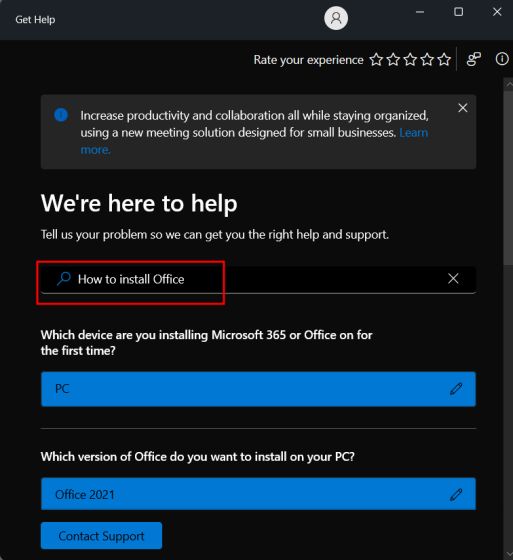
3. Si vous désirez contacter l’assistance Windows 11 par chat, e-mail ou appel, cliquez sur « Contacter l’assistance » en bas de l’application « Obtenir de l’aide ».
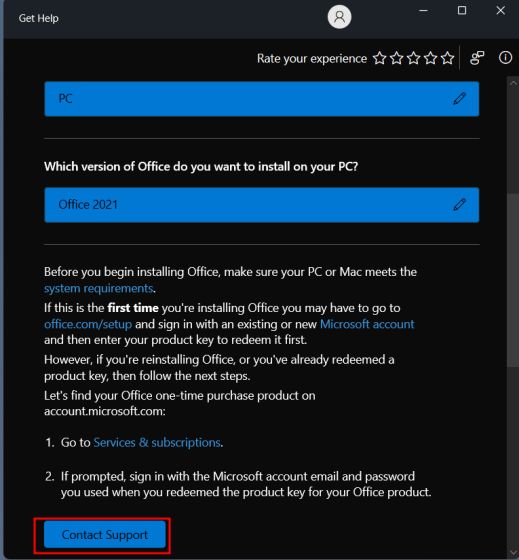
4. Ensuite, choisissez « Windows » dans le menu déroulant « Produits et services », sélectionnez la catégorie correspondant à votre problème, puis cliquez sur « Confirmer ».
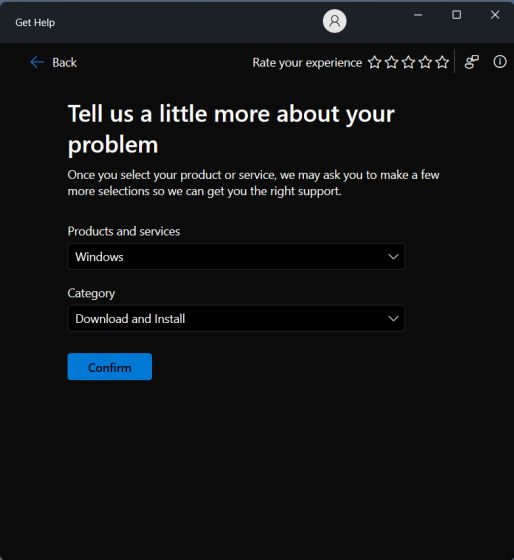
5. Sur la page suivante, vous aurez la possibilité de discuter avec l’équipe de support Windows 11. Si vous êtes abonné à Microsoft 365 et que vous êtes connecté avec le même compte sur votre PC Windows 11, vous pourrez dialoguer avec un agent par appel.
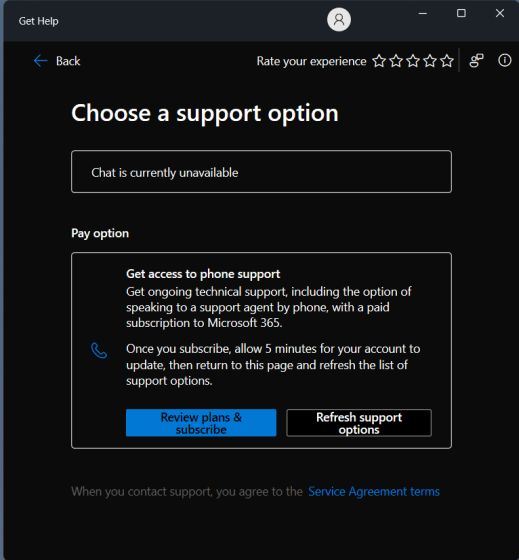
2. L’application « Mise en route » de Windows 11
Si vous êtes passé récemment à Windows 11 depuis Windows 10 et que vous éprouvez des difficultés à vous familiariser avec la nouvelle interface utilisateur, notamment le menu Démarrer et la barre des tâches centrés, n’hésitez pas à utiliser l’application « Mise en route » fournie par Microsoft. Elle vous présentera toutes les nouveautés de Windows 11 et vous guidera dans leur utilisation. Voici comment y accéder :
1. Appuyez sur la touche Windows et tapez « commencer » dans la barre de recherche. Ouvrez ensuite l’application « Mise en route ».
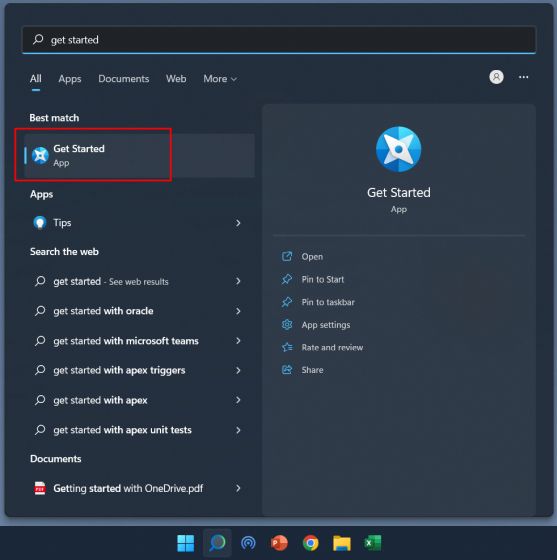
2. Vous pouvez cliquer sur « Commencer » pour découvrir toutes les nouvelles fonctionnalités de Windows 11 et apprendre à les utiliser.
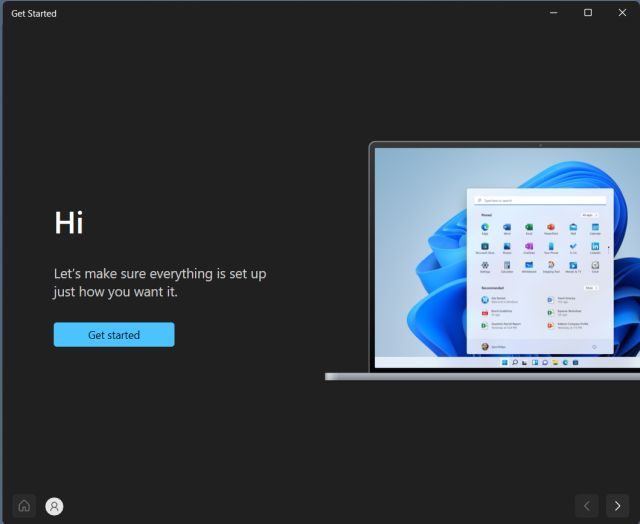
3. Il est également recommandé d’activer les astuces pour recevoir régulièrement des suggestions sur l’utilisation de Windows 11. Pour cela, vous pouvez utiliser le raccourci clavier « Windows + I » pour ouvrir l’application Paramètres. Dans la section « Système », ouvrez « Notifications ».
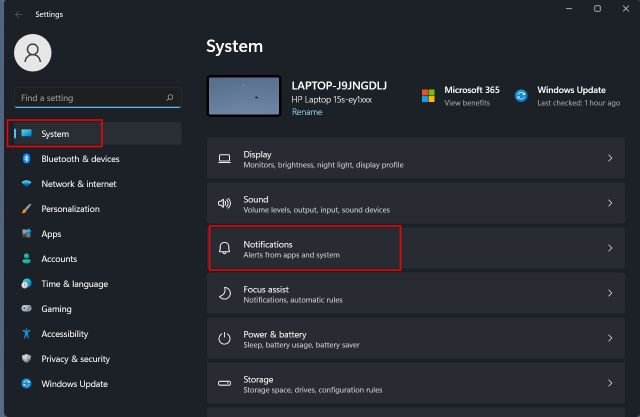
4. Faites défiler vers le bas et cochez la case « Obtenir des conseils et des suggestions lorsque j’utilise Windows ».
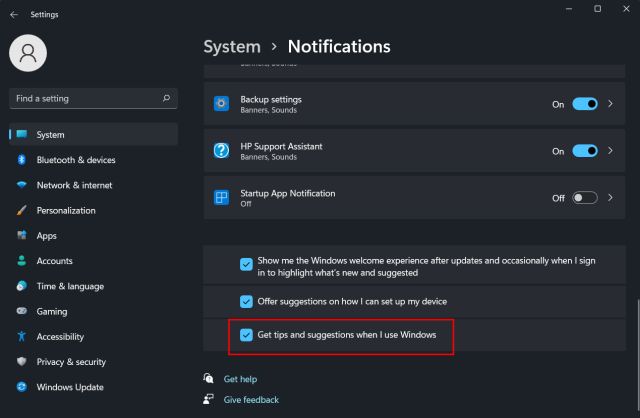
3. Utiliser la recherche Windows pour obtenir de l’aide
Microsoft a considérablement amélioré la recherche Windows, en intégrant des résultats locaux et Web provenant directement de Bing. Si vous saisissez un problème dans la barre de recherche, Bing affichera la solution appropriée, souvent accompagnée d’un lien direct vers la page des paramètres concernée. Voici comment utiliser cette fonctionnalité :
1. Appuyez sur la touche Windows et saisissez votre requête. Vous pouvez également cliquer sur l’icône « Rechercher » dans la barre des tâches et taper le problème ou l’erreur rencontrée. Par exemple, si vous souhaitez ajouter une imprimante, tapez « ajouter une imprimante ». Ensuite, sous la section « Rechercher sur le Web », cliquez sur « Ouvrir les résultats dans le navigateur » dans le panneau de droite.
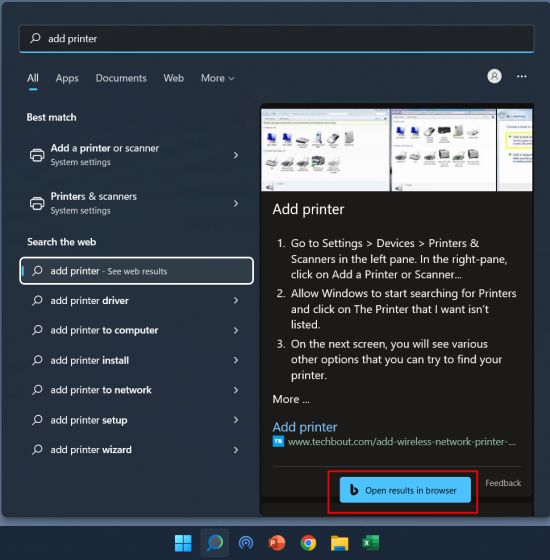
2. Cela ouvrira la requête dans Bing via Microsoft Edge et proposera une solution avec un lien rapide vers la page des paramètres appropriée. De cette manière, la recherche Windows peut vous aider à résoudre de nombreux problèmes sous Windows 11.
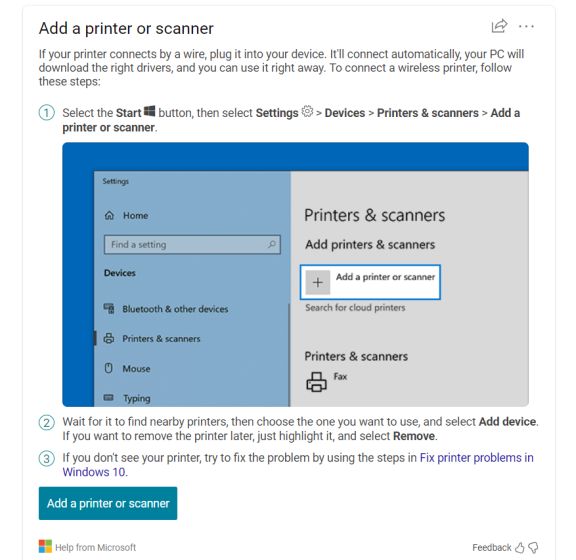
3. Vous pouvez également cliquer sur ce lien pour accéder directement à l’assistance de Microsoft concernant les problèmes courants. La société a documenté clairement les instructions pour de nombreux problèmes et catégories, ce qui facilite grandement la résolution.
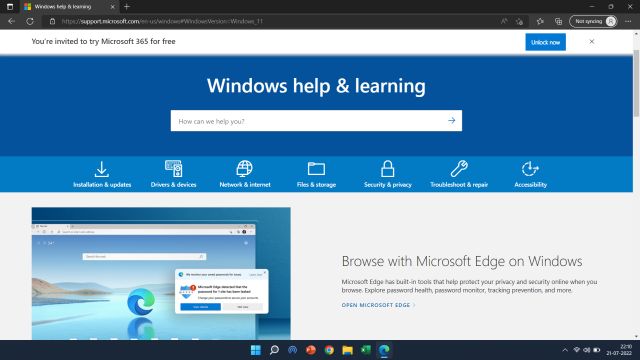
4. Utilisation de l’outil de dépannage
Microsoft a inclus plusieurs outils de dépannage dans Windows 11 pour résoudre divers problèmes, allant de la déconnexion Wi-Fi à l’absence de son. Ces outils se sont avérés très efficaces par le passé. Si vous rencontrez des problèmes courants, assurez-vous d’utiliser l’outil de dépannage de Windows 11. Voici comment y accéder :
1. Appuyez sur la touche Windows et tapez « dépanner » dans la barre de recherche. Ouvrez ensuite « Paramètres de dépannage » dans le panneau de gauche.
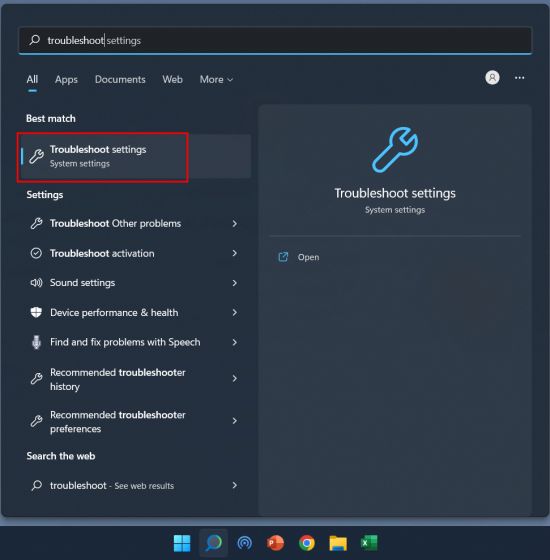
2. Sur la page suivante, cliquez sur « Autres dépanneurs » dans le panneau de droite.
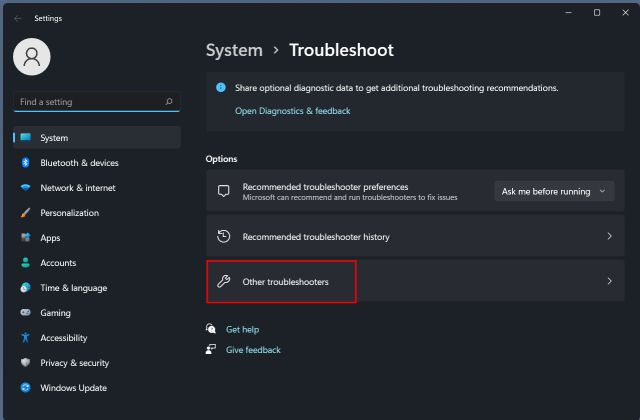
3. Vous trouverez ici des outils de dépannage spécifiques pour les problèmes courants et rares. En fonction du problème rencontré, sélectionnez l’outil de dépannage approprié dans la liste.

5. Contacter l’assistance Microsoft
Si vous désirez un entretien individuel avec un agent Microsoft concernant les problèmes que vous rencontrez avec Windows 11, vous pouvez demander à l’équipe de support de vous appeler. Voici comment procéder :
1. Ouvrez ce lien et cliquez sur « Démarrer » pour obtenir l’aide de Microsoft.
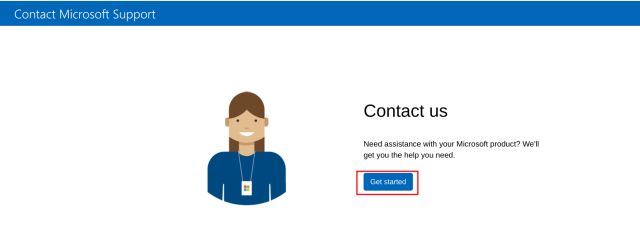
2. Ensuite, décrivez votre problème dans la zone de recherche, puis cliquez sur « Obtenir de l’aide ».
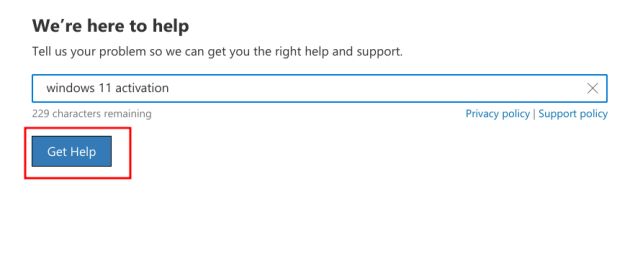
3. Des suggestions apparaîtront. Si les solutions proposées ne vous conviennent pas, cliquez sur « Contacter l’assistance » situé en dessous.
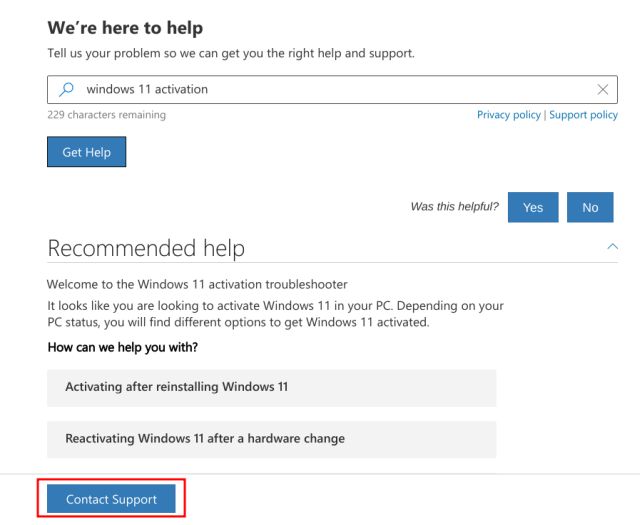
4. Indiquez votre code pays et saisissez votre numéro de téléphone. Enfin, cliquez sur « Confirmer » et un agent Microsoft vous appellera.
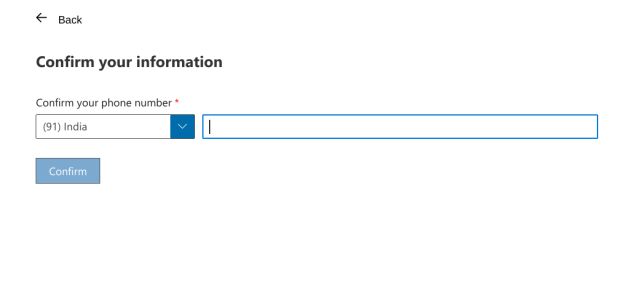
5. Si vous êtes un utilisateur professionnel de Microsoft, vous pouvez les appeler directement. Ouvrez ce lien et trouvez le numéro de téléphone du service client correspondant à votre région.
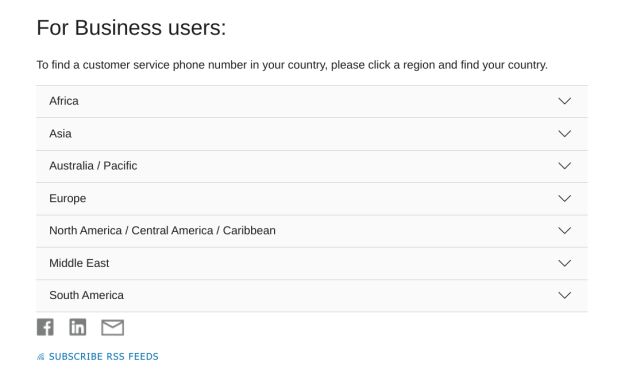
6. Support du centre d’expérience Microsoft
Si vous possédez un appareil Surface et que vous rencontrez des problèmes avec Windows 11, vous pouvez prendre rendez-vous en ligne ou en personne pour bénéficier de conseils, de solutions et de réparations. Ce programme, connu également sous le nom de Microsoft Answer Desk, est particulièrement adapté aux utilisateurs de Surface. Pour obtenir de l’aide pour votre appareil Surface sous Windows 11, rendez-vous sur ce lien et obtenez une assistance immédiate.
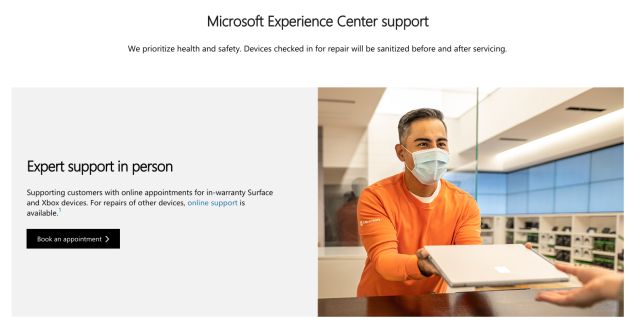
Voici donc les six méthodes pour contacter le support Windows 11 et résoudre rapidement vos problèmes. Les utilisateurs de Windows 11 Famille peuvent dialoguer avec un agent Microsoft par chat, tandis que les utilisateurs Pro, Entreprise, Microsoft 365 ou Business peuvent contacter l’équipe de support Windows 11 par téléphone pour une assistance immédiate. Pour résoudre les problèmes liés à Windows 11, consultez notre catégorie Windows 11 pour une variété de solutions. N’hésitez pas à nous faire part de vos questions dans les commentaires ci-dessous.